如何设置Word文档的纸张大小 如何设置word文档的纸张大小一致
![]() admin2023-11-01【电脑办公】浏览:161
admin2023-11-01【电脑办公】浏览:161
Word是日常使用的办公软件之一,它的功能十分强大,很多小伙伴们在使用Word排版时需要用到自定义的纸张大小,对此很多新手还不会,下面内容就来教给大家有哪些方法可以在Word中设置纸张大小。
方法一:菜单栏中设置。
1.打开Word,在菜单栏中找到“布局”,【页面设置】选项里面点击“纸张大小”。

2.打开“纸张大小”的对话框,可以看到很多样式,选择需要的纸张大小,这里以A4为例。
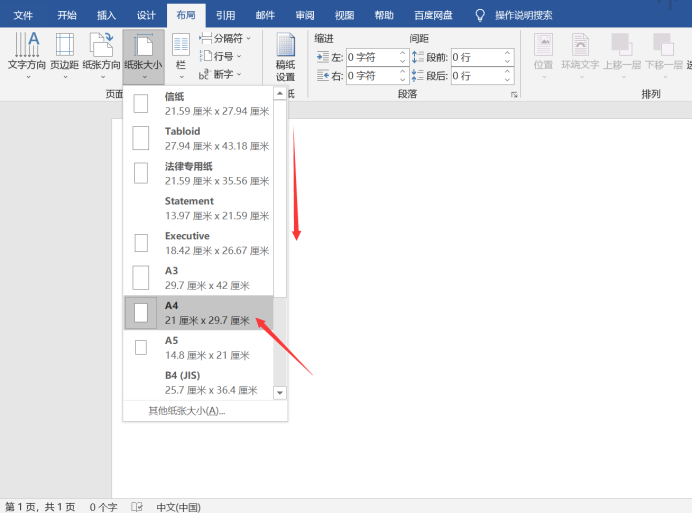
3.点击其他纸张大小,打开【页面设置】对话框,在这里设置纸张大小宽度为21厘米,高度29.7厘米。

4. 设置好后,可以先在预览中查看,不满意可以再修改,最后点击“确定”即可,效果如图所示。
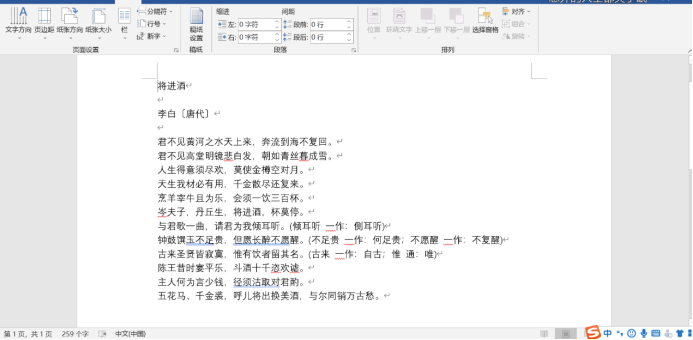
方法二:在打印对话框中进行设置。
1.首先单击office或文件按钮,在弹出菜单中选择打印,如图所示。

2. 弹出打印对话框,在右下角找到“页面设置”并点击,出现“页面设置”对话框,切换到纸张页面如图所示。
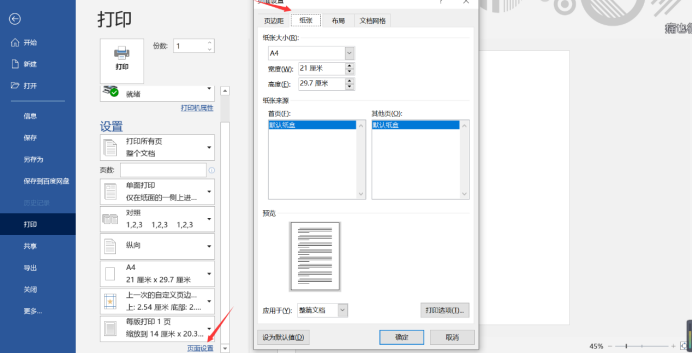
3.接着就可以设置你需要的纸张大小、宽度和高度,设置好的内容可以在预览中查看,最后点击确认即可。
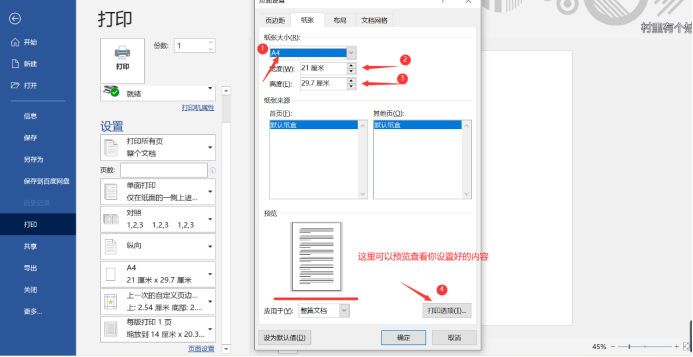
以上就是Word设置纸张大小的两种方法了,希望对大家能有所帮助。

热评文章
企业微信分屏老师能看到吗 企业微信切屏老师能看见吗
excel如何批量输入求和公式 excel批量输入求
罗技驱动win7能用吗 罗技鼠标支持win7系统吗
打印机驱动卸载干净教程 打印机驱动怎样卸载干净
显卡驱动更新小技巧,让你的电脑运行更稳定
手机系统声音不起眼,但很重要 手机系统声音有的,但